 |
4000156919 |
来源:本站 作者:匿名 发布:2022/12/17 浏览次数:2984
一、下载软件安装包
巨灵鸟官网下载:http://erp.jlnrj.com:88/sql_server_2019.zip
二、详细安装步骤
1、选中下载的【sql_server_2019】软件压缩包,鼠标右击选择【解压到sql_server_2019】。
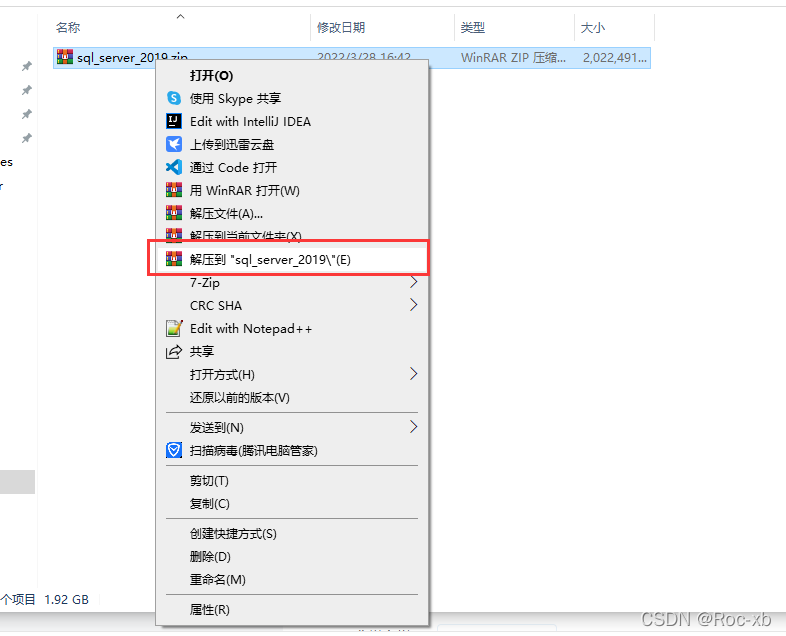
2、双击打开解压后的【sql_server_2019】文件夹。
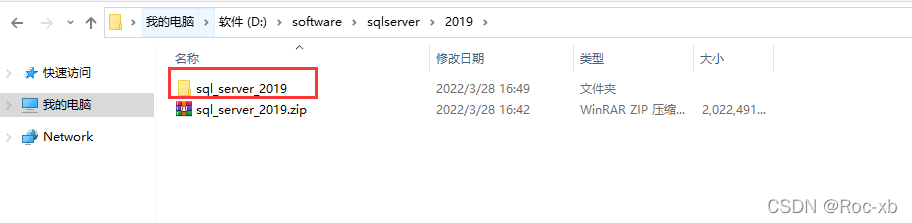
3.鼠标右击【sql_server_2019.iso】,选择【打开方式】-【Windows资源管理器】。
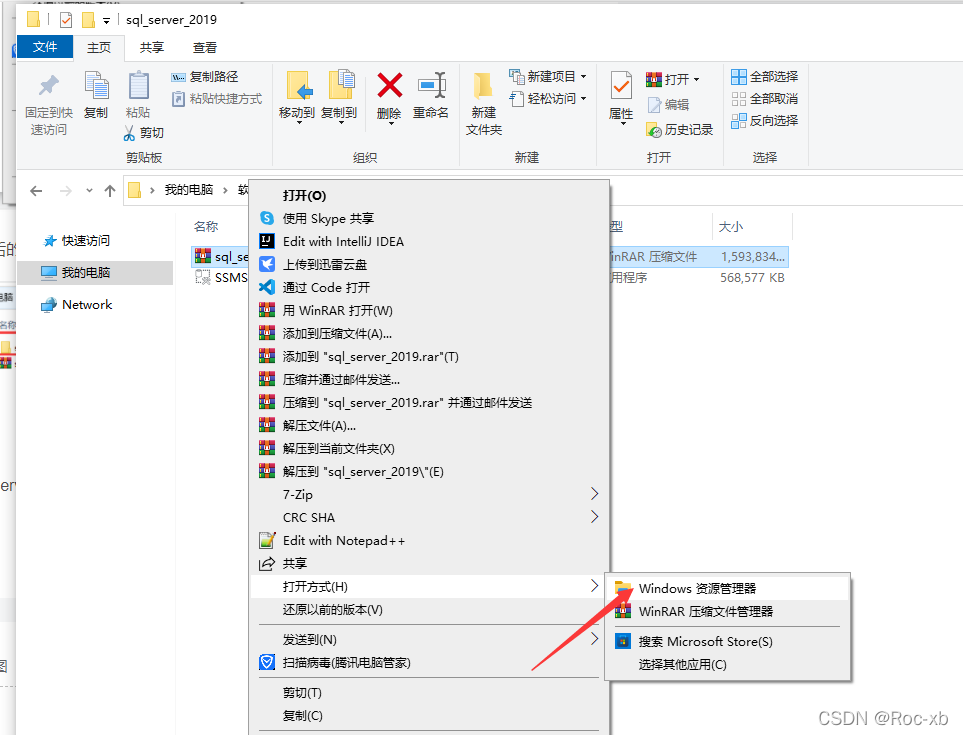
4.鼠标右击【setup.exe】可执行文件,选择【以管理员身份运行】。
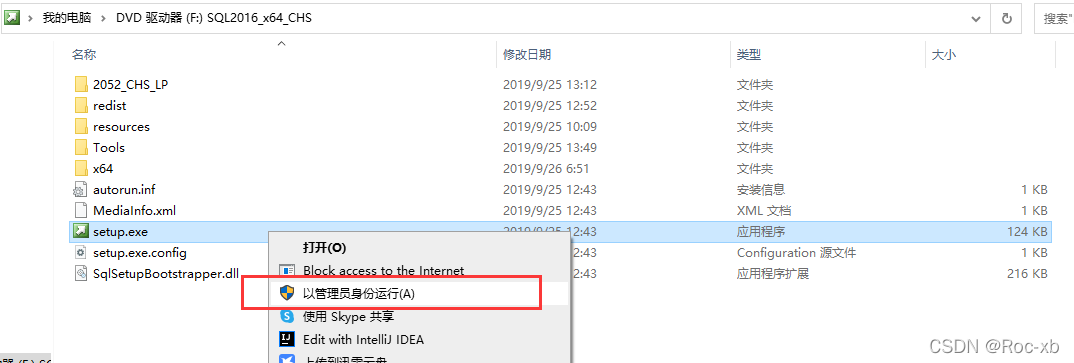
5.点击【安装】,然后选择【全新SQL Server独立安装或向现有安装添加功能】。
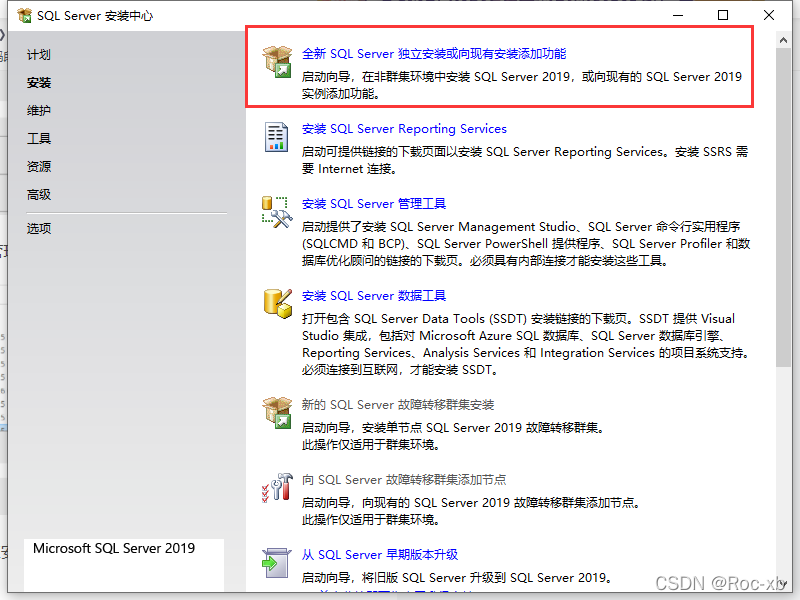
6.点击【下一步】。

7.勾选【我接受许可条款和(A)】,然后点击【下一步】。

8.点击【下一步】。
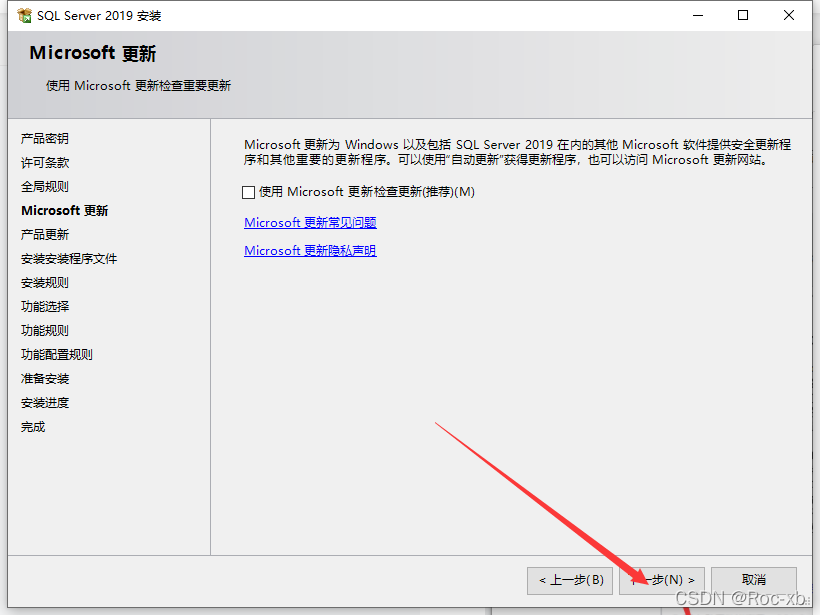
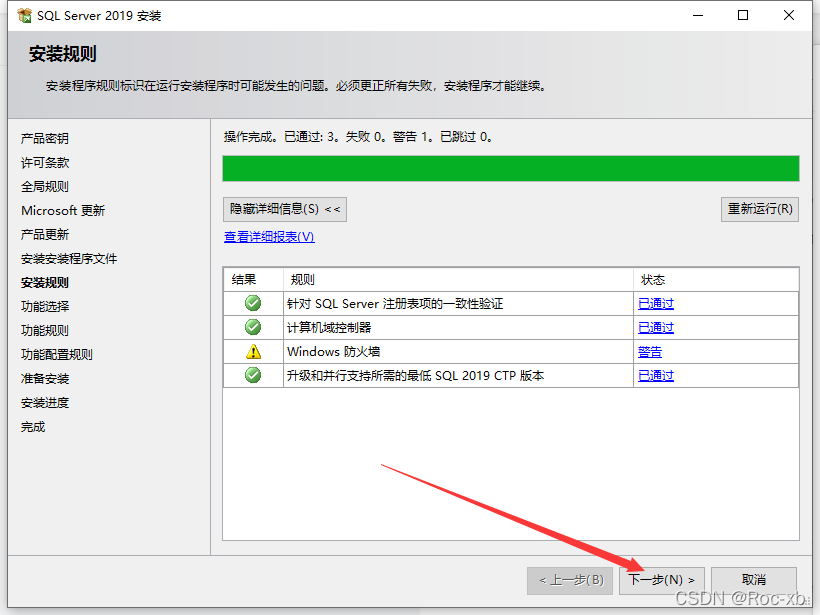
9.选择自己需要的功能(没必要全部勾选)这里我只勾选了必备功能。(后期还是可以添加功能的)
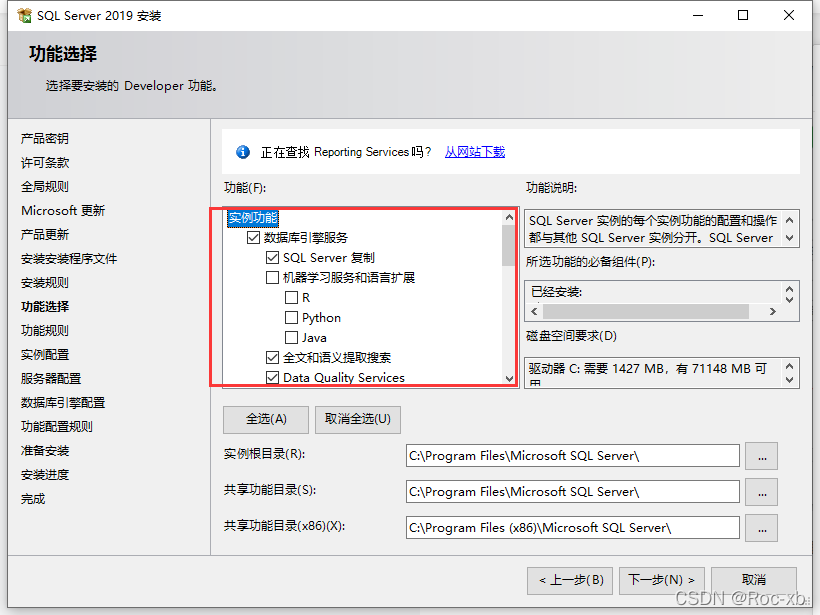
10.更改软件的安装路径和共享目录,我这里安装到D盘,所以把原路径中的C更换为D即可,然后点击【下一步】。
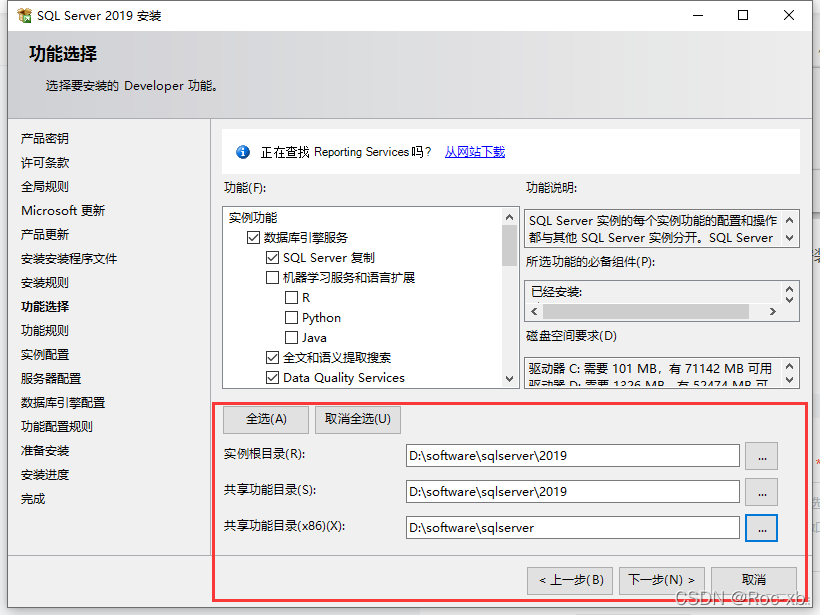
11、点击【下一步】。
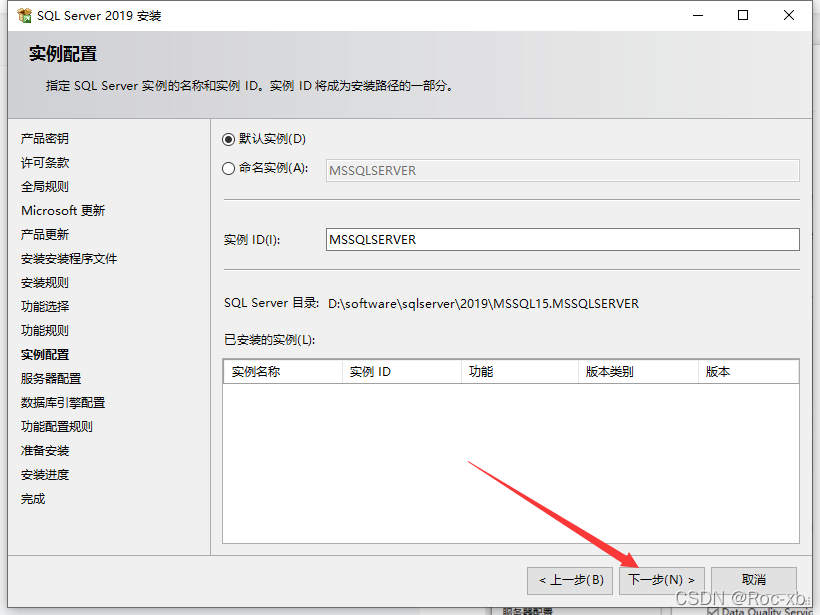
12.点击【下一步】。

13.选择【混合模式】,输入自己想设置的密码后点击【添加当前用户】,然后点击【下一步】。

14.点击【安装】。

15.软件正在安装中。

16.点击【关闭】。
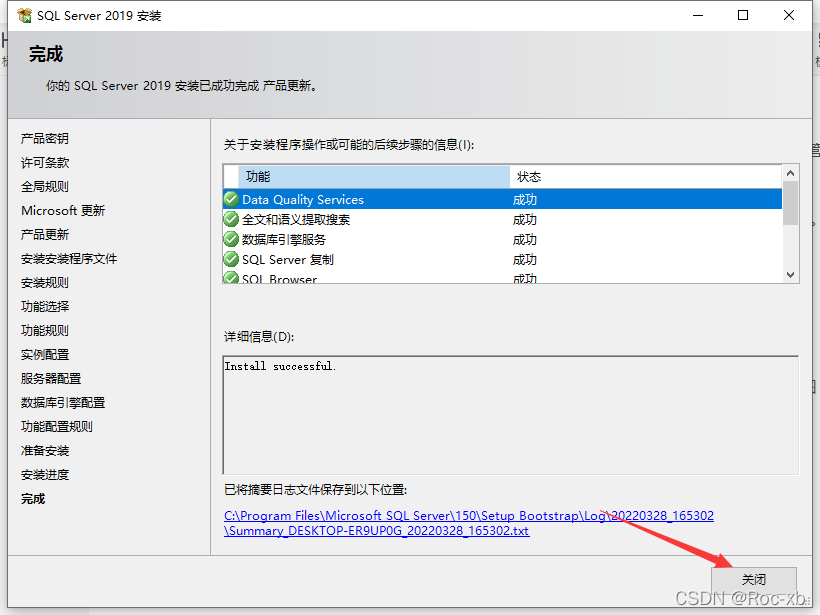
17.点击右上角的【×】退出安装程序。
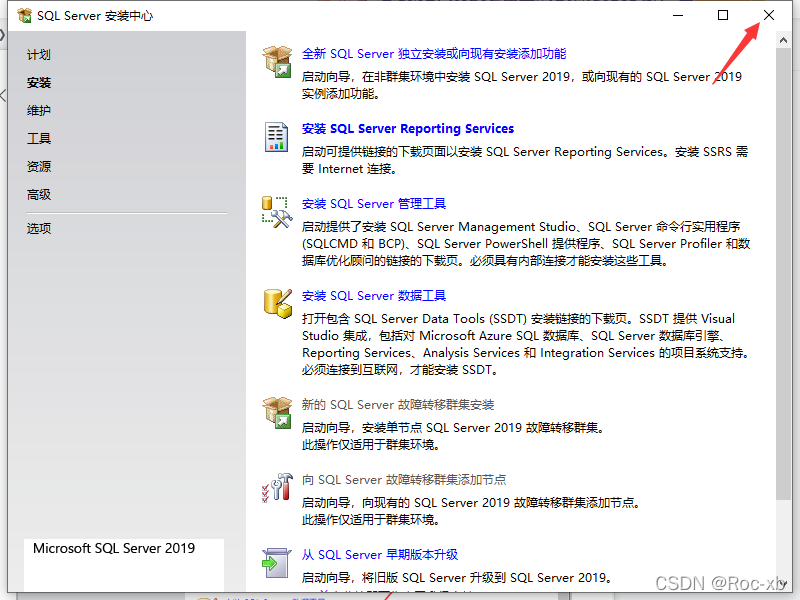
18.打开解压后的【sql_server_2019】文件夹,鼠标右击【SSMS-Setup-CHS.exe】选择【以管理员身份运行】。

19.点击【更改】更改软件的安装目录,建议安装在除C盘之外的其它磁盘,然后点击【安装】。

20.驱动加载中。
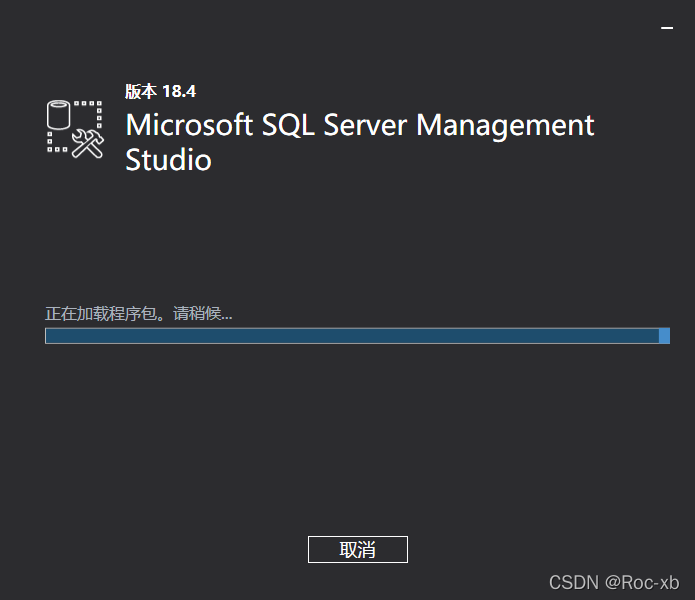
21.安装中。

22.点击【关闭】。
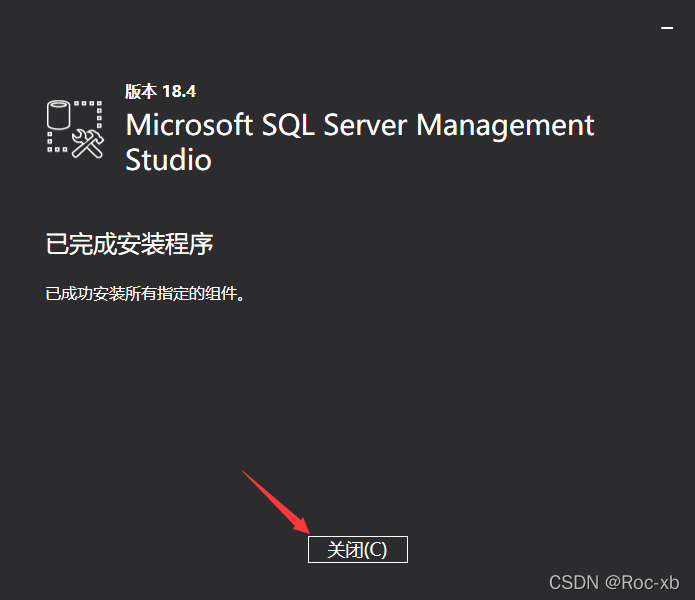
23.点击左下角的【开始菜单】,找到【Microsoft SQL Server Management Studio 18】软件图标,按住鼠标左键往桌面拖动即可创建桌面快捷方式。
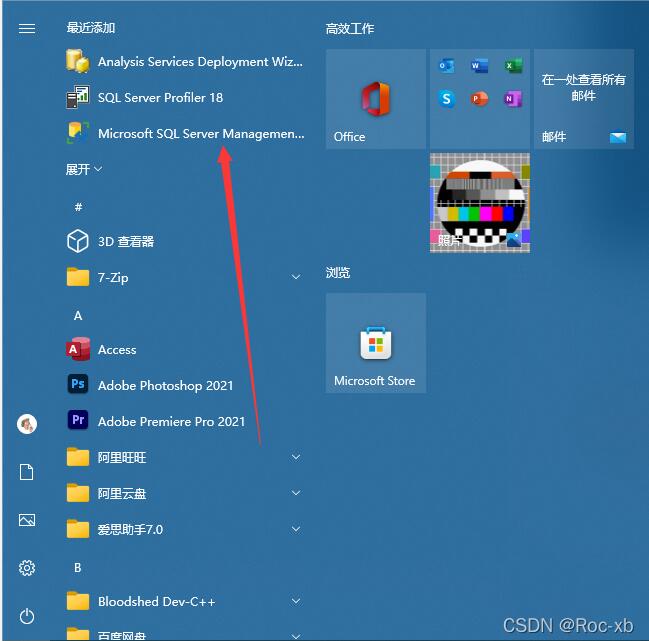
24.在桌面双击【Microsoft SQL Server Management Studio 18】软件图标运行软件。

25.服务器名称会自动选择,如果没有就展开下拉框选择,然后点击【连接】。
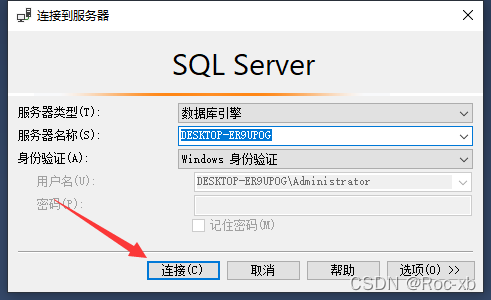
温馨提示:服务器名称和电脑名称是一样的。
26.软件安装完成,打开软件运行界面如下。

至此,SQL server 2019我们就已经安装好了。
上一个文章:微软SQL2014安装指南(一)
下一个文章:SQL2012安装指南(四)